Einer der Vorteile von UNIX-Systemen wie Linux ist die Leistungsfähigkeit und Vielseitigkeit beim Ausführen von Anwendungen. Wenn wir ohne Zweifel über Webumgebungen sprechen, ist Nginx eine der bekanntesten Anwendungen für all ihre Leistungen. Nginx (Engine x) wurde als HTTP-Proxyserver , Mail- Proxyserver oder TCP / UDP-Proxyserver entwickelt, mit denen die Webverwaltungsfunktionen umfassend und skalierbar sind.
- Die Unterstützung für das Cachen von FastCGI-, uwsgi-, SCGI- und Memcached-Servern wurde beschleunigt.
- Es hat die Funktion des Lastausgleichs und der Fehlertoleranz für eine bessere Verfügbarkeit.
- Sie können statische Dateien und Indizes verwalten.
- Integrieren Sie einen beschleunigten Reverse-Proxy in das Caching.
- Es wurde mit modularer Architektur entworfen.
- Es verfügt über Filter, die Dienstprogramme wie Gzipping, Bytebereiche, XSLT, SSI und Bildtransformationsfilter enthalten.
- Es unterstützt HTTP / 2.
- Verwalten Sie virtuelle Server, die auf Namen und IP basieren.
- Akzeptieren Sie die Methoden PUT, DELETE, MKCOL, COPY und MOVE.
- Leiten Sie die Fehlercodes 3xx-5xx um.
- Es überträgt FLV und MP4.
- Seine Geolokalisierung basiert auf IP.
- Es hat Perl eingebettet.
- Sie können den Benutzer über einen externen HTTP-Authentifizierungsserver auf einen IMAP- oder POP3-Server umleiten.
- Akzeptiert POP3-Authentifizierungsmethoden: USER / PASS, APOP, AUTH-LOGIN / PLAIN / CRAM-MD5, IMAP: LOGIN, AUTH-LOGIN / PLAIN / CRAM-MD5 und SMTP: AUTH-LOGIN / PLAIN / CRAM-MD5.
- Unterstützt SSL, STARTTLS und STLS.
- Unterstützt SSL und TLS SNI für TCP.
- Es kann mithilfe einer ausführbaren Datei neu konfiguriert und aktualisiert werden, ohne den Kundendienst zu beeinträchtigen.
- Beinhaltet Unterstützung für kqueue (FreeBSD 4.1+), epoll (Linux 2.6+), / dev / poll (Solaris 7 11/99+), Event-Ports (Solaris 10), select and poll.
Wie Sie sehen, gibt es viele Funktionen von Nginx, und obwohl es offiziell mit Microsoft-Systemen wie Windows XP, Windows Server 2019 , Windows 7 und Windows 10 kompatibel ist, ist es für einige Benutzer nicht normal, es in Windows 10 zu installieren, da sie es für etwas halten Linux Aber TechnoWikis ist hier, um zu erklären, wie man Nginx unter Windows 10 ohne Probleme installiert und alles, was mit dem Web zu tun hat, von dort aus verwaltet.
1. Laden Sie Nginx unter Windows 10 herunter
Gehen wir zunächst zu folgendem offiziellen Nginx-Link:
Dort werden wir folgendes sehen: 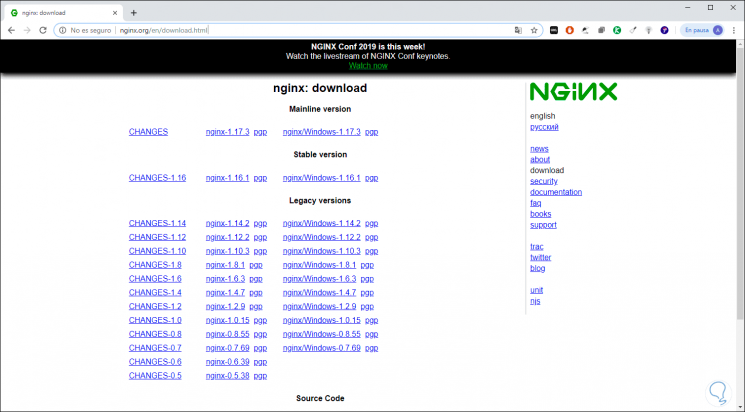
Wie Sie sehen, sind die Optionen vielfältig. Nginx empfiehlt die Verwendung der Option “Hauptversion”, die jedoch immer noch fehleranfällig ist. Daher empfiehlt TechnoWikis, das Tablet aus dem Abschnitt “Stabile Version” herunterzuladen, in diesem Fall “nginx / Windows” -1.16.1.pgp “, indem wir dort klicken, definieren wir, wo die komprimierte Datei gespeichert wird: 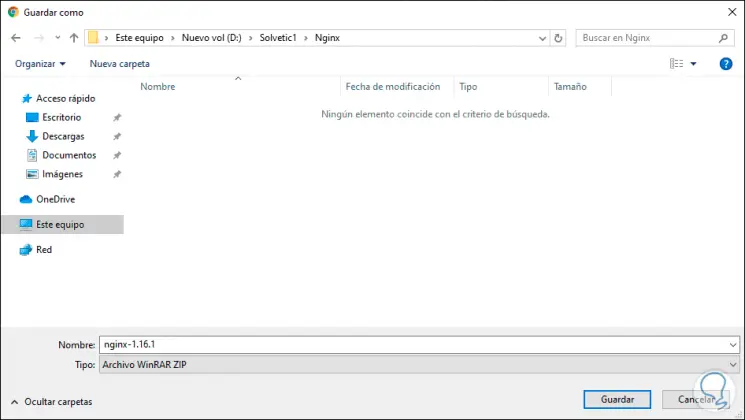
Wir klicken auf Speichern und extrahieren nach dem Herunterladen den Inhalt, indem wir mit der rechten Maustaste auf die Datei klicken und “Hier extrahieren” auswählen: 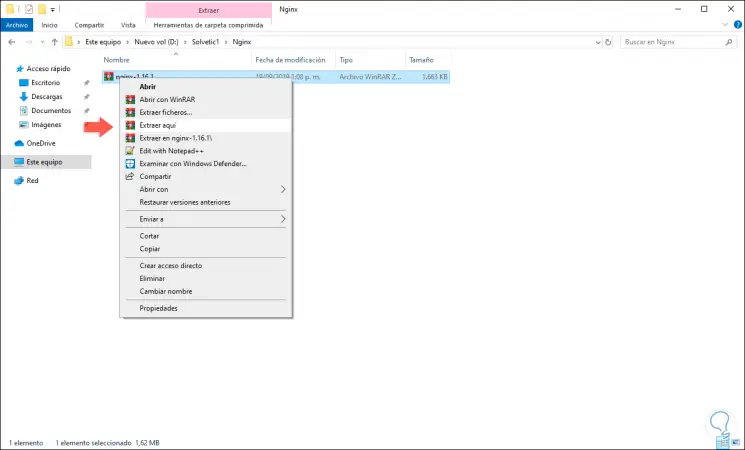
Nach dem Extrahieren sehen wir Folgendes: 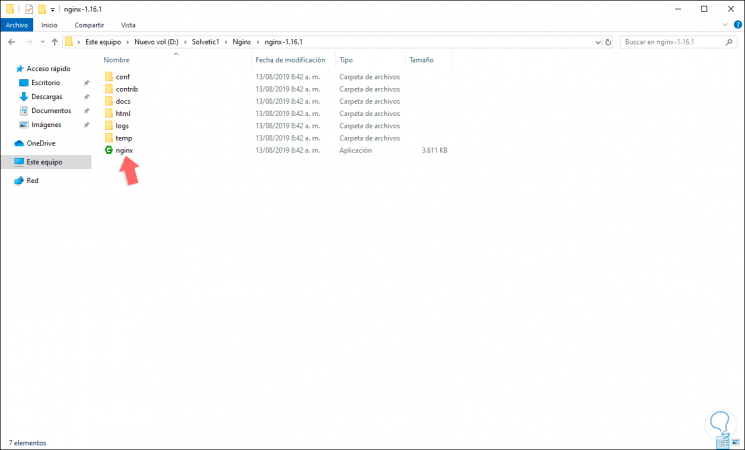
Jetzt verschieben wir den Ordner “nginx-1.16.1” in den Pfad “Programme” auf Windows C-Laufwerk 10. Der Zweck dieses Befehls besteht darin, Nginx als Standard-Webdienstprogramm auszuführen. 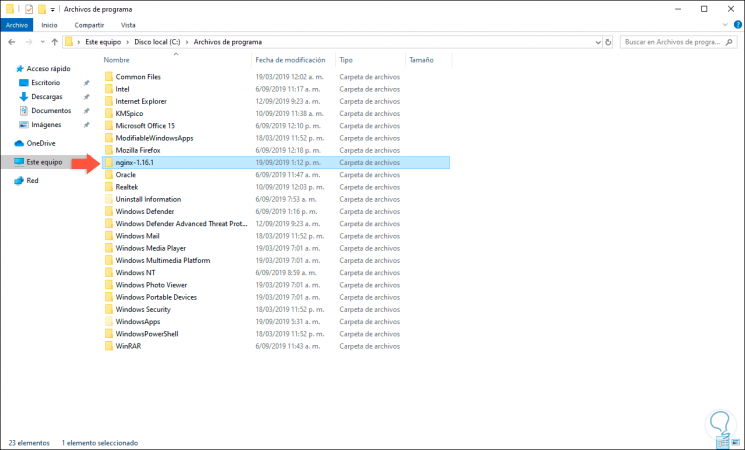
2. Installieren Sie Nginx unter Windows 10
Sobald wir den Ordner auf Laufwerk C kopiert haben, fahren wir mit der Installation von Nginx fort. Dazu doppelklicken wir auf die ausführbare Datei nginx.exe in dem Ordner, den wir verschoben haben: 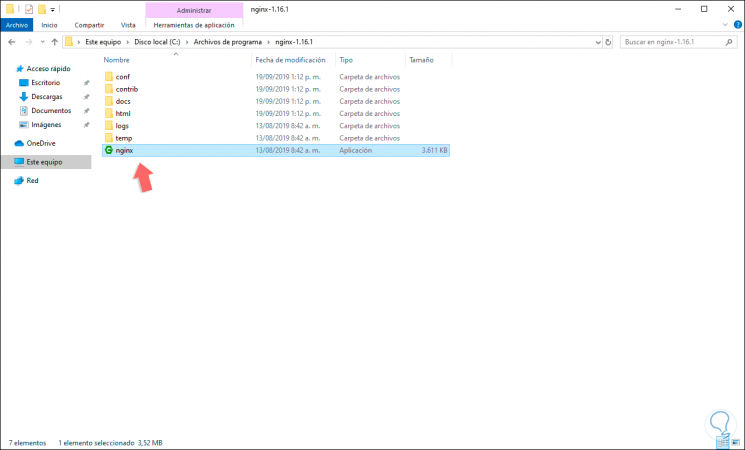
Windows 10 zeigt möglicherweise die folgende Warnung an:
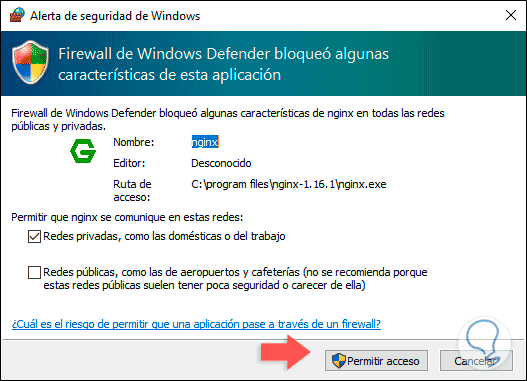
Dort müssen wir den Zugriff auf den Nginx-Dienst in der Windows-Firewall zulassen, indem wir auf die Schaltfläche “Zugriff zulassen” klicken, nachdem Nginx automatisch installiert wird, ohne dass ein Installationsassistent erforderlich ist, um zu überprüfen, ob Nginx ordnungsgemäß installiert wurde Wenn Sie einen Webbrowser verwenden und die Zeile localhost ausführen, sollte das Ergebnis wie folgt aussehen: 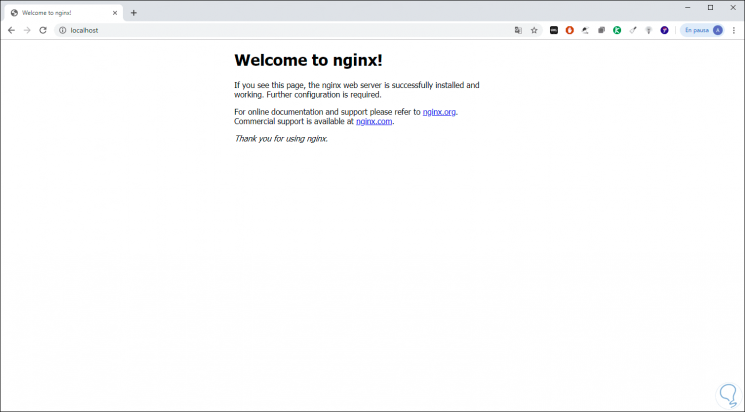
Sie können die Nginx-Dienste über den Task-Manager überprüfen, auf den Sie zugreifen, indem Sie mit der rechten Maustaste auf die Taskleiste klicken. Auf der Registerkarte “Prozesse” und im Abschnitt “Hintergrundprozesse” werden die mit Nginx verknüpften Dienste angezeigt. Dort können wir sie neu starten oder beenden, wenn wir möchten. 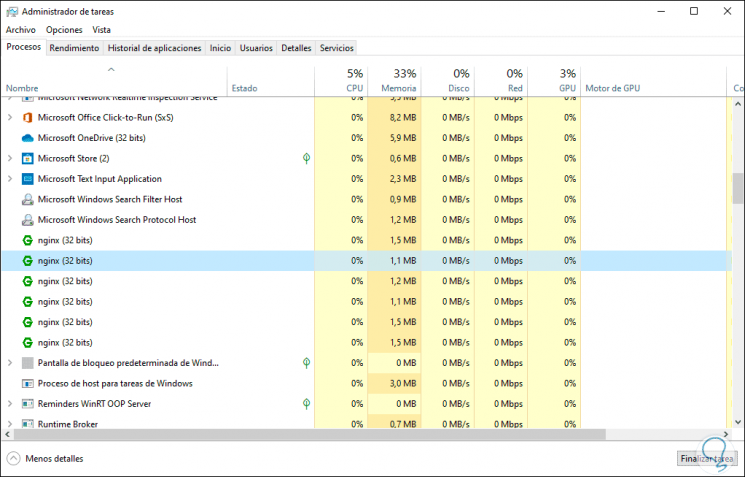
3. Führen Sie Nginx unter Windows 10 aus
Sobald Nginx installiert ist, wie wir gesehen haben, werden wir mit einer der folgenden Optionen zur Windows-Feature-Funktion wechseln:
- Verwenden Sie die folgenden Tasten und führen Sie den Befehl appwiz.cpl aus
+ R
- Im Pfad Systemsteuerung Programme Programme und Funktionen und dort durch Klicken auf die Zeile “Windows-Funktionen aktivieren oder deaktivieren”
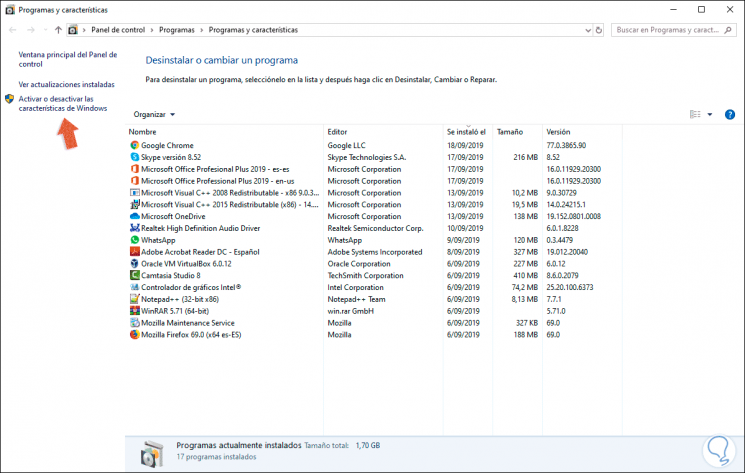
Im Popup-Fenster suchen wir die Zeile “Internetinformationsdienste”, zeigen den Abschnitt “Webverwaltungstools” an und aktivieren dann das Feld “IIS-Verwaltungskonsole”:
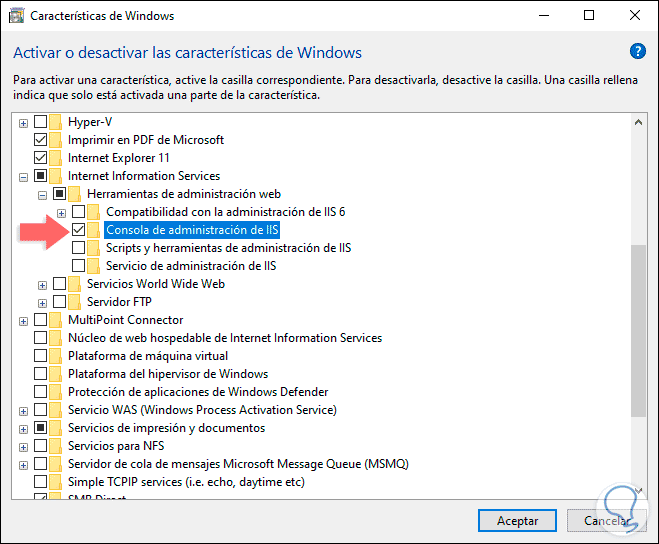
Sobald wir dieses Kästchen ausgewählt haben, klicken Sie auf OK und der Vorgang zum Aktivieren dieser Funktion von Windows 10 wird gestartet:
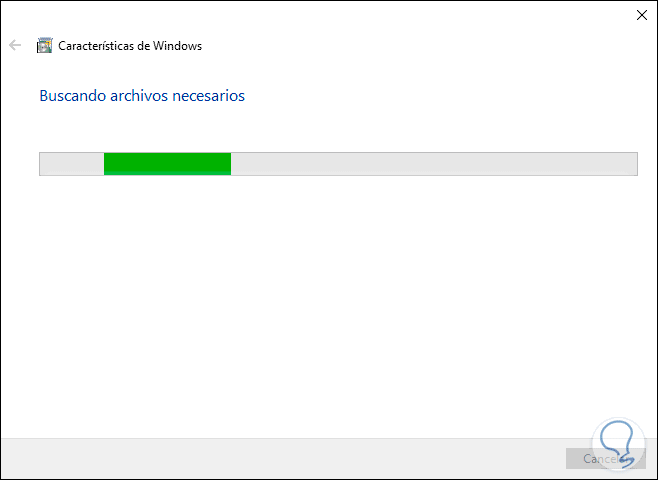
Sobald die Dateien validiert sind, werden die Änderungen angewendet:
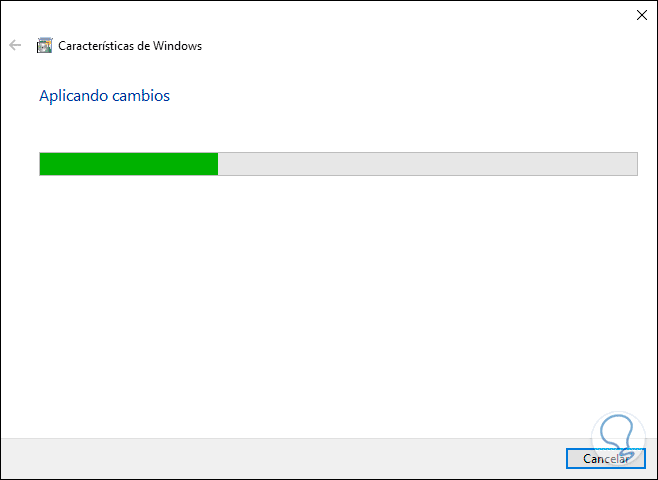
Wenn dies vorbei ist, werden wir Folgendes sehen. Klicken Sie auf Schließen, um den Assistenten zu beenden.
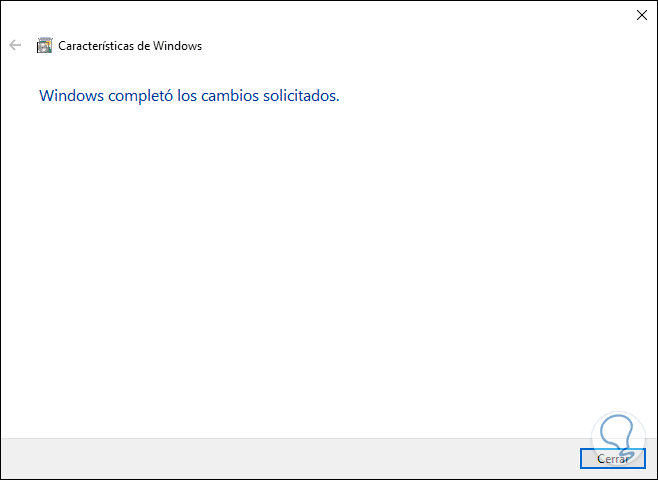
Wir können über das Startmenü auf den IIS-Manager zugreifen:
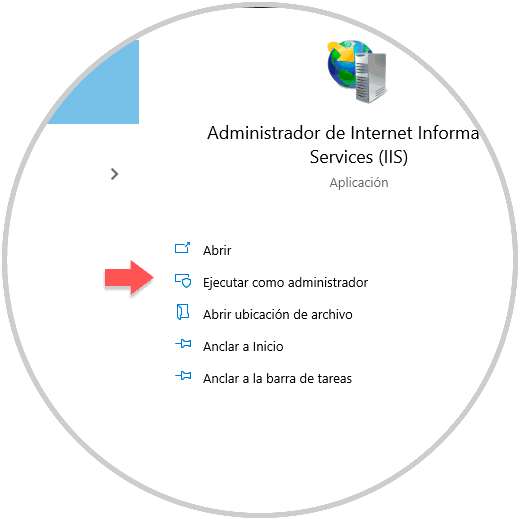
Beim Zugriff sehen wir Folgendes: 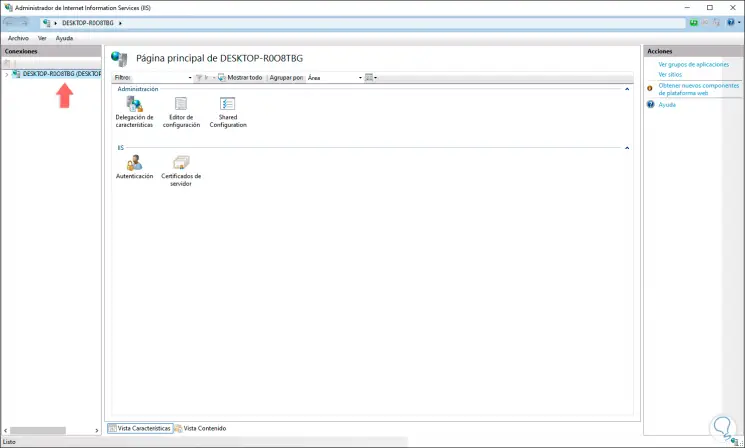
Standardmäßig lautet der Serverpfad inetpub wwwroot: 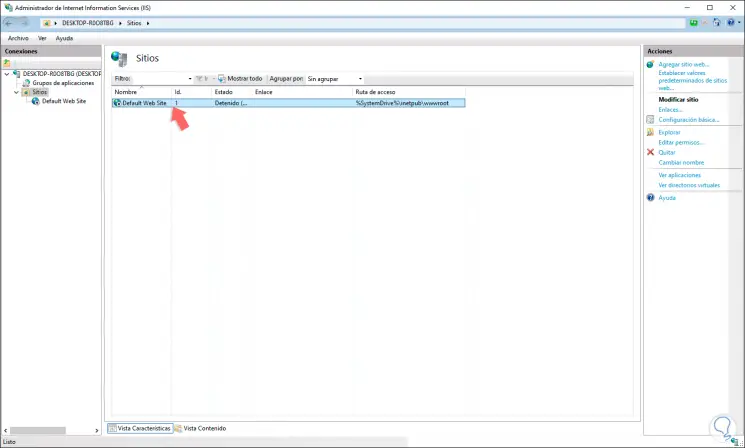
Wenn wir möchten, können wir diese Route bearbeiten, indem wir mit der rechten Maustaste auf die Zeile “Standardwebsite” klicken und “Grundkonfiguration” auswählen: 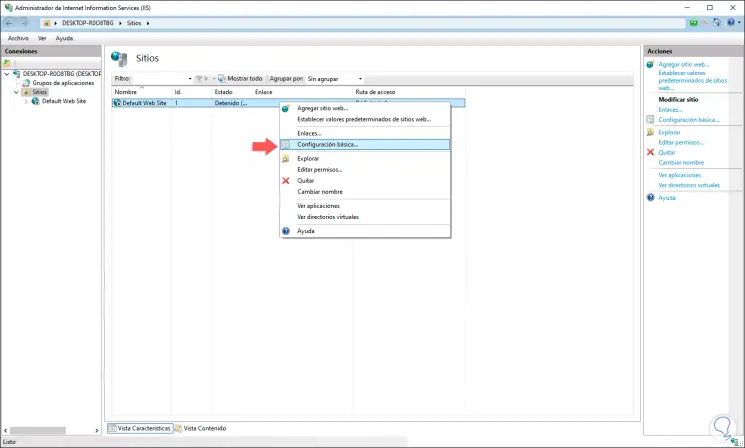
Dann fügen wir den gewünschten Pfad in das Feld “Physikalischer Pfad” ein:
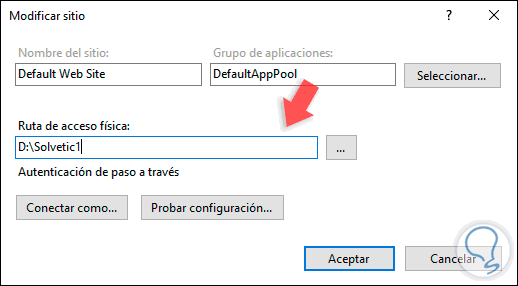
Wir klicken auf OK, um die Änderungen zu speichern: 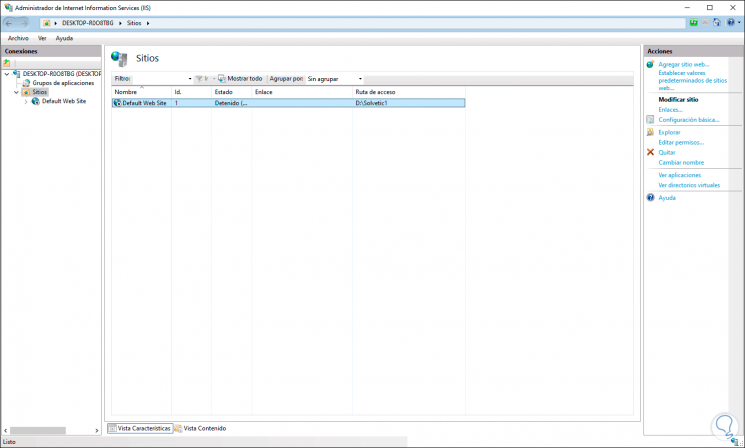
Danach gehen wir zum Pfad C: Programme nginx-1.16.1 conf und klicken dort mit der rechten Maustaste auf die Datei nginx.conf und wählen einen Texteditor zum Bearbeiten: 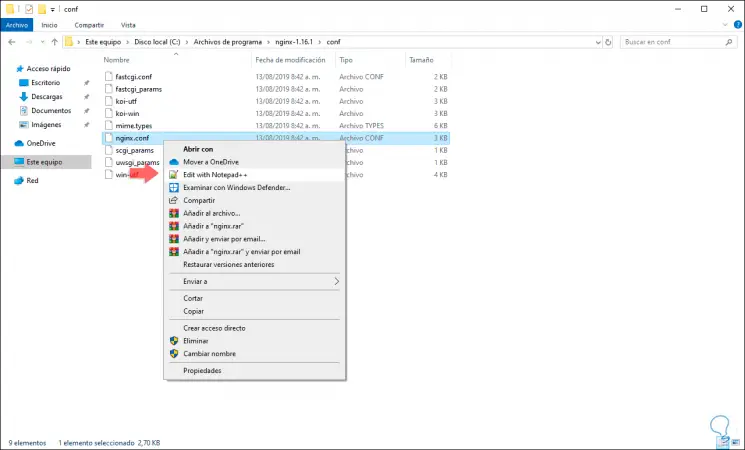
In der Datei suchen wir die „Ort“ -Linie und legen dort die Route fest, die wir zuvor definiert haben: 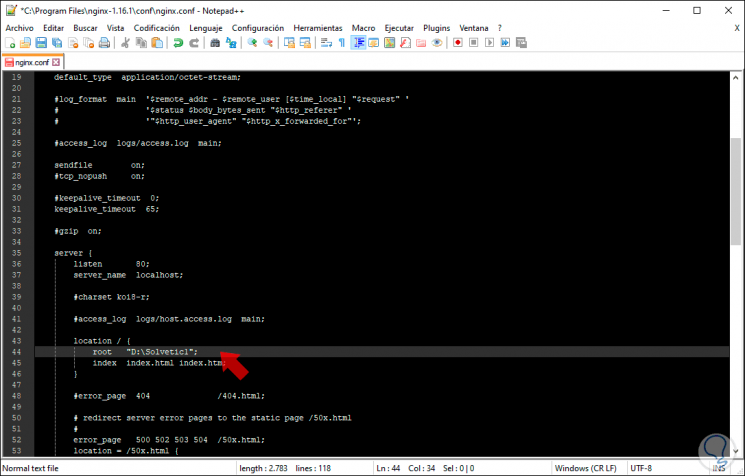
Wir speichern die Änderungen und gehen jetzt zum HTM-Ordner und öffnen die „Index“ -Datei mit einem Texteditor: 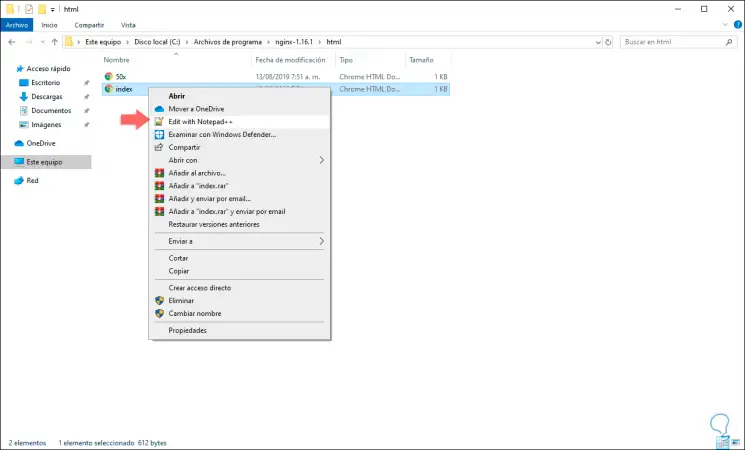
Durch den Zugriff auf die Datei können wir den gewünschten Text bearbeiten: 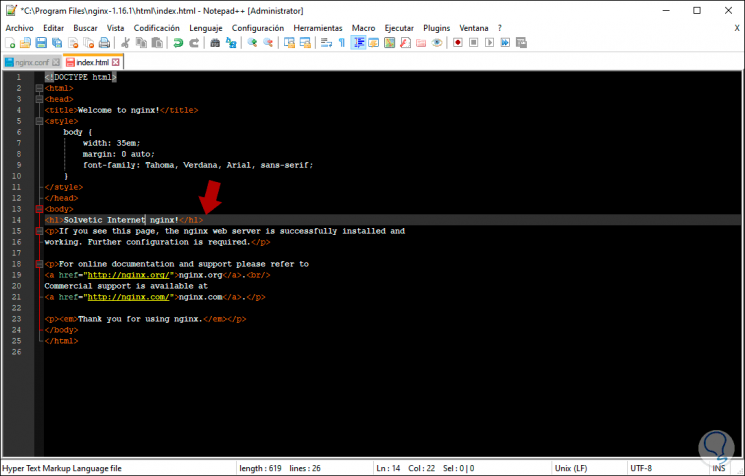
Wenn Sie zu einem Browser zurückkehren und “localhost” erneut ausführen, wird die von uns festgelegte Meldung angezeigt: 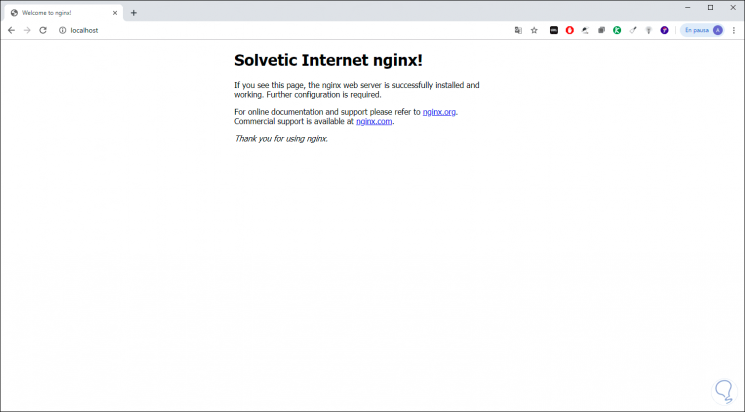
Wie Sie sehen, ist es möglich, Nginx unter Windows 10 zu installieren und somit ein großartiges Tool für die dynamische, sichere und voll funktionsfähige Verwaltung von Websites zu haben, da jede Funktion von Nginx so entwickelt wurde, dass der Benutzer die bestmögliche Verwaltung erhält final und damit das maximale Potenzial dieses Werkzeugs herausholen.